Cách Thêm File Manager cho Vesta Panel 2018 2019

Như vậy ở bài viết trước mình đã Hướng dẫn cài đặt VestaCP Chi Tiết Nhất 2018 2019 Và tiếp tục hôm nay mình sẽ hướng dẫn các bạn làm thế nào để add File Managee vào VestaCP để upload code và thao tác chỉnh sửa code ngay trên trình duyệt mà không cần dùng đến công cụ điển hình như FileZilla Client tuy nhiên trong bài viết này mình cũng sẽ hướng dẫn các bạn tắt auto update của VestaCP để không bị mất File Manager và như vậy chúng ta có thể thấy Vestacp là một Web Control Panel mà mình thấy nổi trội nhất trong tất cả các nền tảng OpenSource. Nhưng trong những thiếu sót của VestaCP chính là File Manager. Một số bài hướng dẫn đã cho thấy Net2FTP, Monsta FTP,… cũng có thể thay thế VestaCP File Manager trị giá 50$. Hôm nay, mình hướng dẫn các bạn kích hoạt VestaCP File Manager này hoàn toàn miễn phí. Mình thấy nó thật sự rất đáng 50$.
Cần chuẩn bị:
- 1 VPS đã cài VestaCP, anh em có thể mua VPS giá tốt nhất tại vps giá rẻ https://cddos.net/vps-vietnam
- Đã xem bài Hướng dẫn cài đặt VestaCP Chi Tiết Nhất 2018 2019
- Xem vide trước khi thực hiện
Video Hướng dẫn chi tiết khuyến khích nên xem trước khi thực hiện các bước tiếp theo.
Bắt đầu luôn và ngay nha anh em. đầu tiên các bạn đăng nhập vào Vestacp trên trình duyệt sau đó tìm đến mục UPDATES tìm đến dòng disable autoupdate và bấm vào nó để tắt update tự động của vestacp. để mỗi lần Vestacp update thì sẽ không bị mất Flie Manager
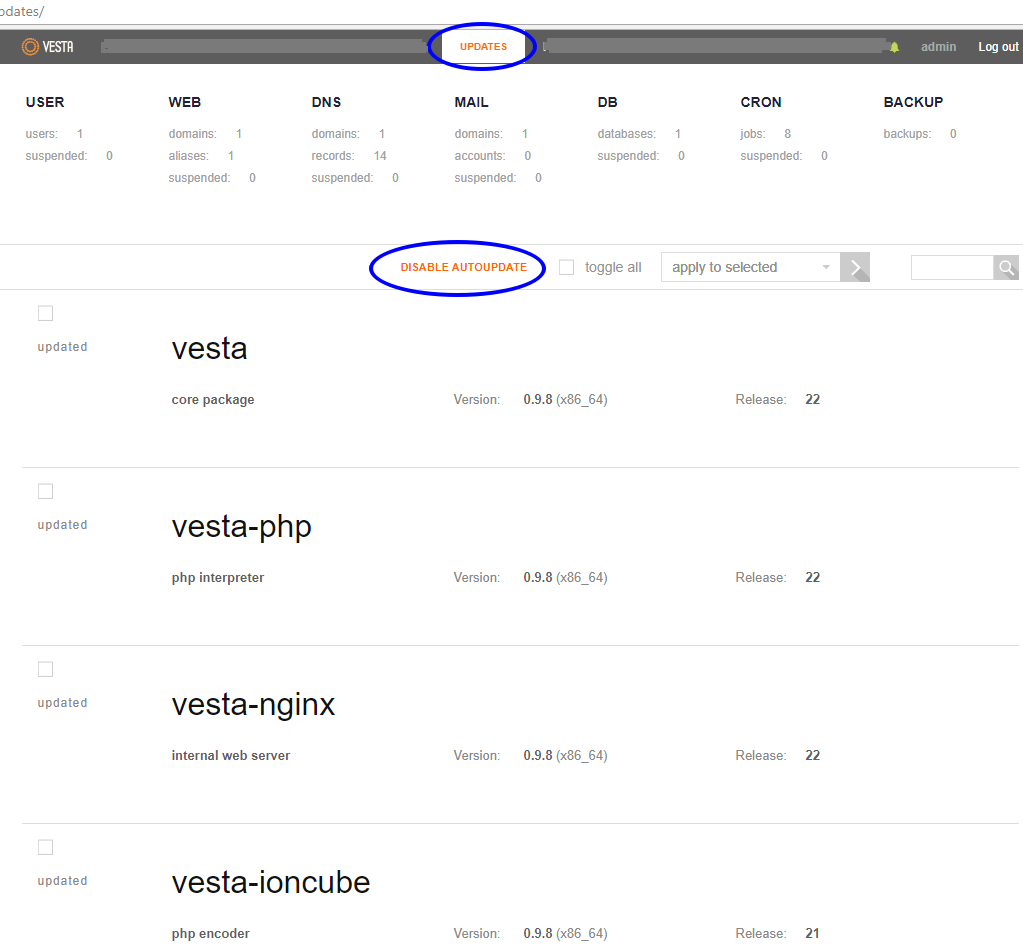
Tiếp theo Bạn edit tập tin sau khi hoàn thành cài đặt VestaCP với quyền root
vi /usr/local/vesta/conf/vesta.conf
Thêm code kích hoạt này vào cuối file nhé
FILEMANAGER_KEY=’ILOVEREO’
Sau đó bấm I để thêm key bên trên vào files vesta.conf tiếp theo các bạn ấn Esc và gõ :wq để lưu lại và thoát ra
Sau đó khởi động lại vesta Panel
service vesta restart
hoặc
systemctl restart vesta.service
Vào vesta lại và kiểm tra thành quả
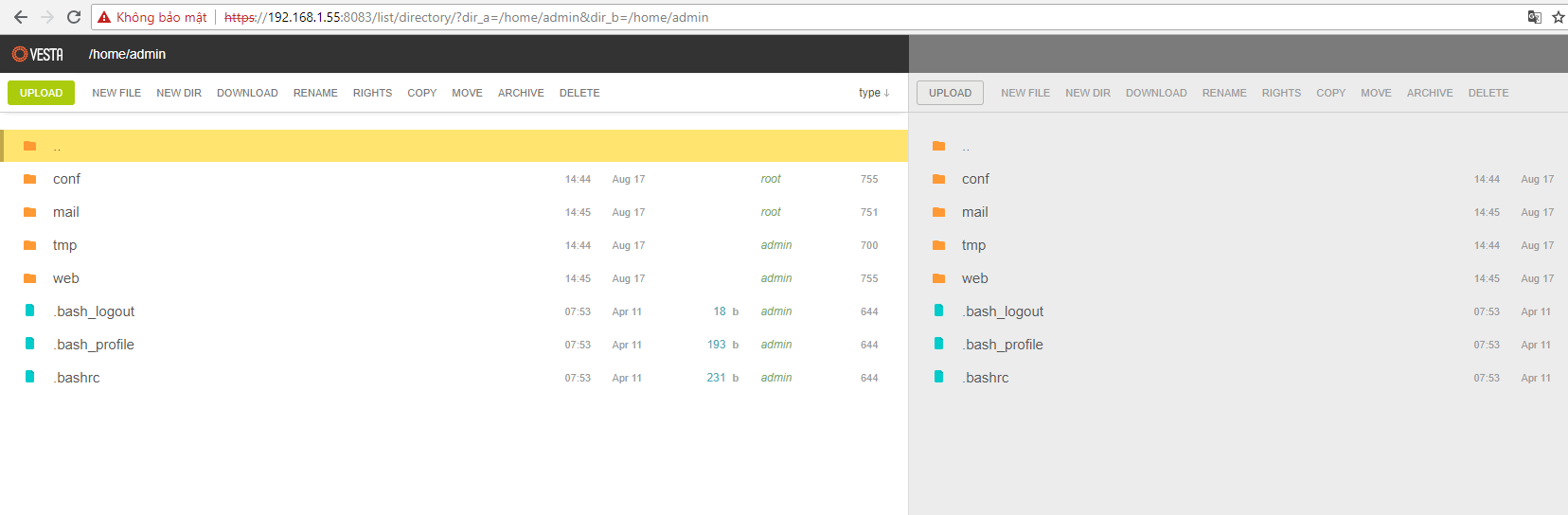
Chỉ đơn giản vậy thôi để tránh bị lỗi bạn đến xem video bên trên để biết thêm chi tiết tuy nhiên nếu bạn có kinh phí hãy mua để ủng hộ tác giả nhé, phí của nó là 3$ 1 tháng và 50$ Vĩnh viển
Chúc bạn thành công

